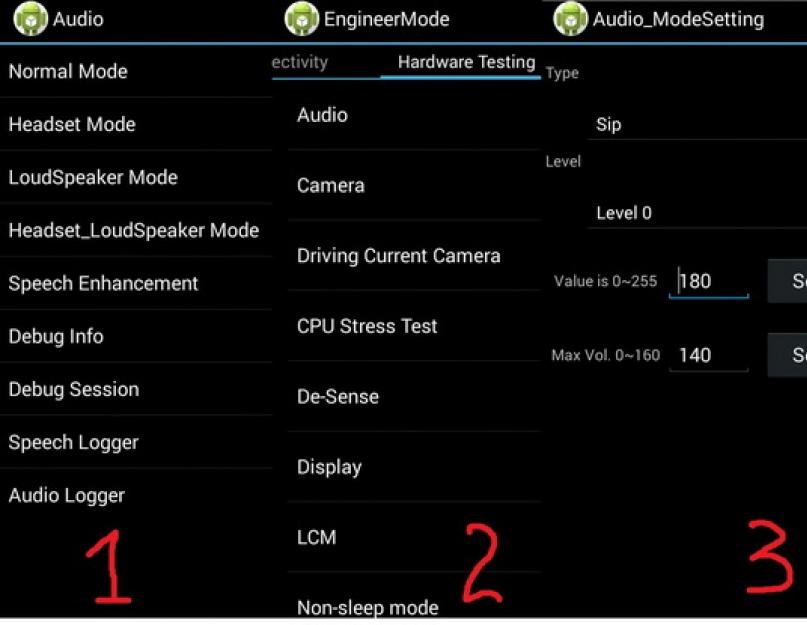Modern akıllı telefonlar evrenselliği hedefliyor; tek bir cihaz, beş yıl önce birkaç farklı özelliğin gerektireceği nitelikleri birleştiriyor. Ancak, yerleşik hoparlörlerin ses seviyesi yeterli olmadığı ve bu sadece müzik severlerin değil, aynı zamanda sıradan kullanıcıların da ilgisini çekiyor, çünkü bazen gürültülü bir sokakta bir çağrıyı duymak imkansızdır.
Bu makale, Android cihazlarda hoparlör sesini artırmanın ana yollarına bakacaktır.
Standart sistem yeteneklerini kullanma
Sesi ayarlamak için yanda bulunan tuşları kullanın. Bazen takılıp kalabilirler veya yanlış arayüzde kullanılabilirler; örneğin bazı uygulamalarda yan düğmeler başka işlevleri yerine getirir. “Zil Sesleri” veya “Ses Seviyesi”ni seçerek ses seviyesini doğrudan ayarlardan ayarlamayı deneyin.. Ayrıca bazı versiyonlarda ayar tuşlarına bastıktan sonra menü açılır.
Lütfen Android'de birkaç birim profili bulunduğunu unutmayın:
- Arama.
- Multimedya.
- Mesajlar.
- Alarm.
- Firmware'e bağlı olarak başka durumlar da meydana gelebilir.
Düğmeye tıkladığınızda sadece biri ayarlanıyor, diğerleri aynı kalıyor, özellikle masaüstündeki çağrı ses seviyesi ve oynatıcıdaki müzik ses seviyesi değişiyor. Arama profillerinden biri de düzenlenebilir.
Mühendislik menüsü aracılığıyla
İleri düzey kullanıcılar, genişletilmiş bir araç listesi sunan aracı denemek isteyebilir. Giriş kombinasyonu her cihaz için farklıdır; bunu üreticinin web sitesinden veya teknik destek servisinden kontrol edebilir veya Android'deki talimatlarımızı okuyabilirsiniz. Mobile Uncle yardımcı programı da alternatif bir yöntem olarak kullanılır.
Bu menüye başarıyla girdikten sonra Donanım Testi bölümünde Ses seçeneğini seçin ve sesi biraz artırmayı deneyin. Ancak çok kaba ayarların hoparlöre zarar verebileceğini unutmayın. Daha sonra çalışıp çalışmadığını kontrol edin.

Başarısız olursanız önceki değerlere dönmeyi unutmayın.
Özel programların kullanılması
Hoparlörleri ayarlamak için en popüler araç Volume+ programıdır.. Ücretsizdir ve indirilebilir, ancak arayüz ne yazık ki yalnızca İngilizce olarak sunulmaktadır.

Başka bir yol da bir ekolayzır kullanmaktır. JetAudio programı iyi bir işlevselliğe sahiptir.“Ses Düzeyi” öğesini bulun ve ayarları maksimuma çıkarın.
İncelediğimiz ve size önerebileceğimiz son program otomatik olarak çalışıyor ve kullanıcının herhangi bir çabasını gerektirmiyor ancak önemli bir dezavantajı var - etki tüm cihazlarda hissedilmiyor. yaklaşık Volume Booster Plus uygulaması hakkında. Ana menüdeki hoparlörü indirin, kurun ve tıklayın, otomatik optimizasyon başlayacaktır. Ses yükselmiyorsa uygulama cihazınızda çalışmıyor demektir.

Hoparlörlerin sürekli olarak maksimum ses seviyesinde kullanılmasının, özellikle de üretici tarafından belirlenen parametrelerde değişiklik yapılması durumunda, cihazın kalite kaybına katkıda bulunduğunu ve bozulmasını hızlandırdığını unutmamak önemlidir. Bu sadece gerekli olduğunda yapılmalıdır.
Ayrıca şarkıları yalnızca yüksek kalitede çalmalısınız, çünkü yüksek ses seviyelerinde ses bandındaki gürültü özellikle fark edilir, ancak bu sesin düzeltilmesine yardımcı olmazsa, o zaman sebep hoparlörün kendisindedir, muhtemelen böyle bir ses seviyesiyle baş edemez ancak oynatıcıyı değiştirmeyi deneyebilirsiniz.
Donanım yöntemleri
Her şeyden önce göreve karar vermelisiniz; tek bir akıllı telefonun, hatta en gürültülü olanın bile müzik ekipmanının yerini alamayacağını unutmayın; onunla bir disko düzenleyemezsiniz.
- Taşınabilir hoparlörler kullanarak gerçekten yüksek ses elde edebilirsiniz; bazı modeller çok kompakttır, hatta 3,5 mm'lik bir jak aracılığıyla bağlanarak doğrudan cihazın gövdesine monte edilebilirler, ancak görünümden ödün vermeniz gerekir.
- USB arayüzünden çalışan harici bir ses kartı satın alabilirsiniz. Mobil cihazın tasarımını daha az bozar ve neredeyse boyutlarını değiştirmez, ancak hacmi önemli ölçüde artırabilen yüksek kaliteli bir cihaz ucuz olmayacaktır, bu nedenle bu nadiren kullanılır ve yalnızca en iyi modellerde kullanılır.
- Diğer bir yol ise akustik kanunlarıdır. Özel bir akıllı telefon standı kullanarak yüzeyden gelen ses dalgalarını yansıtarak ses seviyesini artırabilirsiniz. Ancak bazen bu gerekli olmasa da, cihazı nasıl tuttuğunuza daha yakından bakın; eğer arka hoparlör ızgarası avucunuz veya parmağınız tarafından engelleniyorsa, aynı şey cihaz cihazın üzerindeyken de olur; masa.
Android sorunlarını giderme
En yaygın neden üretim hatasıdır. Hoparlör başlangıçta düzgün çalışmayabilir. Tanıdığınız birinin aynı modelde bir akıllı telefonu varsa sesi karşılaştırmalısınız. Test yalnızca MP3 formatındaki tek bir parça üzerinde ve aynı oynatıcıda maksimum ses seviyesinde gerçekleştirilmelidir, aksi takdirde sonuçlar hatalı olabilir.
Kulaklık ses seviyesinde aynı anda sorunlar olduğunda, bunun nedeni multimedya dönüştürücünün veya kodeklerin arızası olabilir. Satın alma tarihinden itibaren iki hafta geçmemişse cihaz mağazaya iade edilebilir veya başka bir cihazla değiştirilebilir.
Ayrıca sorunlar ortaya çıkabilir yazılım: Bazen üçüncü taraf codec'lerin veya oynatıcının kullanılması sorunu çözebilir. Ayrıca belirli bir şarkının sesi büyük ölçüde farklılık gösterebilir; maksimum kalite tercihen FLAC formatında.
Cihaz uzun süre kullanılmışsa ve daha önce herhangi bir sorun gözlemlenmediyse, bunun nedeni hoparlör ızgarasının kirlenmesi olabilir.. Arka kapağı dikkatlice çıkarın ve üzerinde toz veya kir birikip birikmediğini kontrol edin. Varsa, cihazı kapatın ve pili çıkarın. Daha sonra nemli bir bez kullanarak kalıntıları dikkatlice çıkarmanız ve kapağın biraz kurumasını beklemeniz gerekir. Ön hoparlörün temizlenmesi daha zordur çünkü deliklere kir girebilir. Bunu yapmak için kasayı sökmeniz gerekecek; gerekirse servisle iletişime geçmek daha iyidir.
Bu işe yaramazsa, belki de konuşmacılar eski güçlerini kaybetmişlerdir. Uygun fiyatlı modellerin üreticileri genellikle akustik konusunda eksik kalıyor ve bu özellikle tabletler için geçerli olabilir. Ne yazık ki artık bunları geri yüklemek mümkün değil; hoparlörün kendisini yenisiyle, hatta daha güçlüsüyle değiştirebilirsiniz, ancak bu durumda uyumluluğa dikkat etmeniz gerekir. İyileştirme yalnızca bir profesyonel tarafından gerçekleştirilmelidir, aksi takdirde ses kartının tamamen arızalanmasına yol açabilecek hasarlar meydana gelebilir.
Talimatlar
Ses seviyesini artırma işlemi gerçekleştirin telefon Samsung, cihazın donanımını kendi kullanıyor. Telefonunuzda şu kodu çevirin: *#6984125*#, ardından arama tuşuna basın. Dahili öğelerin (üstten dördüncü) seçildiği menünün ekranda görünmesini bekleyin.
Daha sonra alana *#9072641*# şifresini girin. Bundan sonra ses seviyesini değiştirmek için metin moduna gidin telefon. Bu menüdeki üçüncü öğedir. Ardından ekranda görünen sanal klavyede aşağıdaki sayı sırasına basın: 5, 3, 4, 5, 1.
Ekranda görünenlerden birini seçin telefon altı numaralı listede READ'ın WRITE olarak değişmesini bekleyin. Bundan sonra imleci giriş alanına getirin, 510 girin, “Son”a tıklayın, bekleyin. beyaz ekran ve ekranın alt kısmına girdiğiniz numarayı seçin.
Daha sonra “OK” tuşuna iki kez basın, ilk defadan sonra numara ekrandan kaybolmalıdır. Her şey doğru yapıldıysa altıncı menü öğesinde 510 mesajı görünecektir, ardından kırmızı düğmeye basın ve sesin maksimum değere çıktığından emin olun.
Sesi artırmak için aşağıdaki yöntemi kullanın telefon Samsung, yani gelen çağrı sesleri ve oynatıcı. *#8999*8378# kodunu girin, ardından “Donanım Testi”ni seçin, “Ses Ayarları”na gidin, “Ses Düzeyi”ni seçin. “Normal” öğesinde belirlenen ayarlarda 2-4-6-8-12 değerlerini 4-6-8-10-14 ile değiştirin.
Daha sonra “Melodi tuşu” seçeneğine gidin ve 2-4-6-8-10 rakamlarını 4-6-8-10-12 ile değiştirin. Daha sonra “Güç Açma/Kapama”ya gidin, mevcut değerleri 4-6-8-10-14 olarak değiştirin. “Gelen çağrı ses seviyesi”ni 5'e ayarlayın. Diğer parametrelerde ayrıca düşük ve yüksek frekans ayarlarını da değiştirebilirsiniz.
Samsung telefonlarının ayırt edici özellikleri arasında parlak ekran, ergonomik tuş düzeni ve olağanüstü zarif tasarım yer alıyor. Ne yazık ki, bununla birlikte ana dezavantajı da vurgulayabiliriz - çoğu cihazda sessiz bir hoparlör bulunur. Hacim eklemek için bir dizi basit eylem gerçekleştirmeniz gerekir.
Talimatlar
Sinyal ses düzeyini güvenli bir şekilde artırmak için kaynak parçanın ses düzeyini artırmanız gerekir. Telefonun donanım yazılımının mühendislik ayarlarını değiştirerek ses seviyesini artırmak hoparlöre zarar verebilir. Bunun nedeni, hoparlörün orijinal olarak aygıt yazılımına programlanan ses düzeyine ayarlanmış olması olabilir, bu nedenle onu çok fazla artırmak onu bozabilir.
En iyi seçenek Melodiyi düzenlemek için Adobe Audition veya Sony Sound Forge'u kullanın. Bu programlar, hem ses seviyesini artırma hem de melodiyi telefon hoparlörüne uyarlama açısından bir parçayı tam olarak işlemek için yeterince yüksek işlevselliğe sahiptir.
Ses düzenleyiciyi yükleyin ve başlatın. İhtiyacınız olan parçayı "Dosya" menüsünü kullanarak veya programın çalışma alanına sürükleyerek açın. Parçanın yüklenmesini bekleyin. Telefonunuzda yer kazanmak için önce parçayı kırpmanız ve ardından ses düzeyini düzenlemeniz önerilir. Parçanın "ekstra" alanlarını seçin ve silin.
Ortaya çıkan melodiyi seçin. "Ses Yükseltme" efektini kullanarak parçanın ses seviyesini kademeli olarak artırın ve aynı anda ahenk için test yapın. “Normalleştir” efektini de kullanabilirsiniz; bu efektler, işlemden sonra elde edilen sonuçta da benzerdir. Uyumluluk sınırına ulaştığınızdan emin olduktan sonra değişiklikleri uygulayın.
Grafik Ekolayzer efektini kullanın. Bu gereklidir çünkü konuşmacı cep telefonu Düşük frekanslar yerine yüksek ve orta frekansları yeniden üretecek şekilde tasarlanmıştır. Yüksek ve orta frekansları oldukları gibi bırakarak düşük frekansların gücünü azaltın. Parçayı telefonunuzun hafızasına kopyalayıp test edin. Eğer ses çok yüksekse ve hoparlör bunu düzgün bir şekilde üretemiyorsa, bir ses düzenleyici kullanarak düzeltin.
İPod oynatıcı, ergonomi ve ses kalitesi modeli olarak kabul edilir. Ancak çalınan müziğin ses seviyesinden memnun olmayanlarla sıklıkla karşılaşabilirsiniz. iPod'unuzun sesini olduğundan daha da yüksek hale getirmek için bu basit yöntemlerden birini kullanabilirsiniz.

Talimatlar
Oynatıcıyı bilgisayarınızla senkronize edin. Bunu yapmak için iTunes programını apple.com adresinden indirip yükleyin. Kurulumdan sonra oynatıcınızı . iPod menüsüne gidin. Ayarlar menüsünde oynatma ses seviyesi sınırını bulabilirsiniz. Varsa işaretini kaldırın, oynatma ses düzeyini %100'e ayarlayın ve kutuyu işaretleyin.
Bir parçanın ses düzeyini artırmak için bir ses düzenleyici kullanın. En iyi seçenek Adobe'yi kullanma Audition veya Sony Sound Forge. “Normalleştir” veya “Sesi Artırma” efektini uygulayın. Düzenleme işlemi sırasında ahenk kaybolabileceğinden, değişiklikleri uygulamadan önce parçayı test edin. Yeterince yüksek olmadığını düşündüğünüz frekansları artırarak oynatma frekanslarını da değiştirebilirsiniz. Bunu yapmak için bir ekolayzır kullanın.
Direnci düşük olanları kullanın. Çoğunun empedansı 32 ohm olduğundan hedefiniz 16 ohm empedanslı kulaklıklardır. Rahat bir dinleme deneyimi için ihtiyacınız olan en iyi ses yalıtımını sağlamak için gürültü önleyici kulaklıklar da kullanabilirsiniz.
Cep telefonu Nokia'nın 5530, mp3 dosyalarının oynatılması da dahil olmak üzere çok sayıda multimedya işlevine sahip bir cihaz olarak konumlandırılmıştır. Çalınan müziğin ses düzeyini artırmak için birkaç seçenekten birini kullanın. basit yöntemler.

Talimatlar
En basit seçenekÇalınan müziğin sesini artırmanın en iyi yolu ekolayzır ayarlarınızı en üst düzeye çıkarmaktır. Telefonunuzdaki parçaları çalmak için kullandığınız mp3 oynatıcınızın menüsünden bu ayarı yapın. Sonuç size uymuyorsa veya ayar çok "kaba" çıkıyorsa ve bazı frekanslar çok yüksekse, sonraki seçeneği kullanın.
Ses düzenleyicileri kullanarak cep telefonunda çalınacak parçaları işleyin. Bunun için en uygun programlar sürüm fark etmeksizin Adobe Audition ve Sony Sound Forge gibi programlardır. Bir örnek kullanarak bir parçayı düzenlemeye bakalım Adobe programları Seçme. Düzenlemek istediğiniz dosyayı yükleyin. Bu eylemi "Dosya" menüsünü kullanarak veya yalnızca ses parçasını dosyaya sürükleyerek gerçekleştirin. çalışma alanı programlar. Dosyanın indirilmesini bekleyin, ardından dosyanın tamamını seçin. Bir şarkının ses düzeyini artırmak için Normalleştirme veya Yükseltme efektini kullanın. Bir zil sesi ayarlamayı planlıyorsanız “Grafik Ekolayzer” efektini kullanın. Onun yardımıyla bireysel frekansların, yani yüksek ve orta seslerin sesini artırabilirsiniz. Gerçek şu ki, bir cep telefonunun hoparlörü düşük frekansları yeniden üretmek için pek uygun değildir, bu nedenle sadece ses seviyesini yükseltmek gürültü üretebilir. Düzenleme sonuçlarını kaydedin ve cep telefonunuza kopyalayarak parçanın uyumunu kontrol edin.
İşlemeyi planladığınız çok sayıda parça varsa, aynı anda birkaç parçanın işlenmesini destekleyen programları kullanın, örneğin Mp3Gain. Tüm dosyaları işlem kuyruğuna yükleyin, ardından hepsini seçin ve ses düzeyini artırmak istediğiniz düzeyi ayarlayın. Bu eylemin geri alınamayacağını unutmayın; bu nedenle sonuçları yeni parçalar olarak kaydedin veya her birinin üzerindeki efekti dinleyin.
Konuyla ilgili video
Asbest bacası analoglarından çok daha ucuzdur ve doğru monte edilirse uzun yıllar dayanır. Kurulum kuralları malzemenin özelliklerine göre belirlenir: gözeneklidir ve etkisi altında yok edilir. yüksek sıcaklıklar.

Asbest baca boruları, ısıtma cihazının boyutu ve gücü dikkate alınarak seçilmelidir. Yangın güvenliği düzenlemelerinin, asbest baca borularının kömür sobaları veya odun şömineleri için kullanılmasını yasakladığı hemen belirtilmelidir. Bununla birlikte, küçük gaz sobaları için veya borunun ısıtma ünitesine bitişik olmayan üst kısmı olarak oldukça uygundurlar.
Asbestli çimento bacası fazla çekiş gücü yoktur ve kurum duvarlara hızla yapışır, bu nedenle büyük çaplı boruları seçmek daha iyidir.
Kurulum asbest bacası
Sobanın bitişiğindeki bacanın başlangıcı paslanmaz veya seramik borudan yapılmalıdır. Dumanın geçerken 300°C'nin altına soğuduğu bir yerde, onu asbestli çimento borusuna bağlayabilirsiniz. Alt kısım kesinlikle dikey olarak yerleştirilmeli, sonraki kısımlar ya tavan arasındaki zemin kirişlerine ya da evin dış duvarına kelepçeler kullanılarak tutturulmalıdır. Baca kurmak için kural olarak 1,5-2 metrelik bölümler kullanılır.
Asbest bacasının içinde kurum hızla biriktiğinden, birkaç temizleme penceresi sağladığınızdan emin olun. Sıkı bağlantılar elde etmek için asbest çimentosu ile doldurulmuş kaplinler veya bu malzemeyle kaplanmış çelik kelepçeler kullanabilirsiniz. Asbestli çimento bacasının tasarımı mümkün olduğu kadar düz ve dikey olmalıdır; herhangi bir bükülme, çekişte önemli bir azalmaya yol açar.
Nasıl asbest bacasını yalıtmak
Asbestli çimento, yoğuşma nedeniyle sıcaklık değiştiğinde hızla parçalanır. Bunu önlemek için asbest bacasını bazalt veya mineral yün kullanarak yalıtmalısınız. Yaklaşık 6 cm kalınlığındaki bir boruya sarılır ve daha sonra bir dış mahfaza ile sabitlenir. Muhafaza, birkaç bölümü kelepçelerle birbirine bağlayan paslanmaz çelikten yapılabilir. Baca çatının içinden geçtiği yerde tüm açıklıkları köpükleyip kapatmanız gerekir. Borunun evin dışına çıkan kısmı yağıştan korunmalıdır.
İpucu 6: Ekranın ekran görüntüsü nasıl alınır? mobil cihazlar
Ekran görüntüsü, masaüstünü tüm ayrıntılarıyla gösteren bir fotoğraftır. dosyaları açüzerinde. Birçok kişi bunu bir PC'de yapmanın kolay olduğunu biliyor. Herhangi bir grafik düzenleyicide PrtSc/SysRq tuşuna basın ve ardından Ctrl+V tuşlarına basın. İşte bu, ekran görüntüsü hazır. Ancak akıllı telefonlarda böyle bir düğme yok. Ve kullanıcılar gerekirse ne yapacaklarını bilmiyorlar.

Ekran görüntüsü nasıl alınır Windows Telefonu

Üreticiler bunu öyle yaptılar ki cep telefonları Windows Phone 8.1'de ekran görüntüsü aynı şekilde alınır. Bunu yapmak için, güç düğmesini basılı tutmanız ve aynı anda ses açma düğmesine basmanız yeterlidir. Ortaya çıkan ekran görüntüsü otomatik olarak “ekran görüntüleri” albümüne kaydedilecektir.
Windows Phone 8 işletim sistemi için ekran görüntüsü almak da kolaydır. Windows simgesinin bulunduğu düğmeyi basılı tutmanız ve aynı anda akıllı telefonun güç tuşuna basmanız gerekir. Ekran görüntüsü hazır, geriye kalan tek şey “Fotoğraflar” klasörüne bakmak.
Android'de ekran görüntüsü nasıl alınır

Ancak Android akıllı telefon üreticileri, tüm modellerde ekran görüntüsü oluşturmak için aynı yöntemleri dikkate almadı. Belki de bu çok sayıda olmasından kaynaklanmaktadır. farklı modeller. Örneğin, LG, Asus ve Samsung'un Nexus modellerinde akıllı telefondaki ses kısma düğmesine ve güç düğmesine basın. HTC ve Samsung Galaxy S 2 - S4 için ise orta düğmeye ve kilit tuşuna aynı anda basmanız gerekir. Düğmeleri bir süre basılı tutmanız gerekiyor, ardından tetiklenen kameranın karakteristik sesi görünecektir. Fotoğraf galerideki ekran görüntüleri klasörüne kaydedilecektir.
İOS'ta ekran görüntüsü nasıl alınır

Herhangi bir Apple cihazında 2 Ana Ekran ve Kilit tuşunu aynı anda basılı tutarak ekran görüntüsü alabilirsiniz. Oluşturulan fotoğraf, Film Rulosu klasörüne kaydedilecektir.
Konuyla ilgili video
The Sims 4, en popüler yaşam simülasyonu oyun serisinin devamıdır. Tam hareket özgürlüğü ve karakter seçme yeteneği, oyunu en gerçekçi yaşam arayışına dönüştürüyor. Ancak çoğu zaman oyuncular, en sevdikleri karakteri geliştirmek, ona şu veya bu beceriyi vermek ve onu ilerletmek için yeterli zamana ve oyun kaynağına sahip olmazlar. kariyer merdiveni. Sims 4 için özel oyun kodları bu konuda yardımcı olacaktır.

Sims 4'te kodlar nasıl girilir
The Sims 4'teki kodları özel bir konsol penceresine girmelisiniz. Konsolu çağırmak için Ctrl+Shift+C tuş kombinasyonunu yazmanız gerekir. Kodu girdikten sonra Enter tuşuna basın. Gerekli kodu hem küçük hem de büyük harflerle girebilirsiniz. Bilgisayarınızda Windows Vista işletim sistemi kuruluysa, konsolu çağırmak için kullanılan tuş kombinasyonu biraz farklı olacaktır: Ctrl+Shift+C+Windows.
Geliştirici kodu olmayan Sims 4 kodları
Motherlode kodunu girdiğinizde seçilen aileye 50.000 oyun fonu eklenir.
Kaching kodunu kullanırken seçilen aileye 10.000 oyun para birimi eklenir.
Konsola gül goncası kodunu girip bir aile seçerseniz, Sims 4'teki oyun para birimi olan 1000 Simoleon alacaktır.
The Sims'te seçilen eve taşınmak için freerealestateon kodunu girmelisiniz. Bir evi tahliye etmek için freerealestateoff kodunu kullanın.
Eğer bir karakter oyunda takılı kalırsa resetsim+karakterin adı+karakterin soyadı kodunu girdiğinizde sim oyuna geri dönecektir. Tam ekran modunu etkinleştirmek için konsolda tam ekrana girmelisiniz.
Karakterin üzerinde bir elmas, düşüncelerin olduğu bir bulut, bir konuşma simgesi gibi oyun tasarımına yer vermeniz gerekiyorsa, manşet efektini girmeniz gerekir. Bu işlevi devre dışı bırakmak için title effectoff komutunu girin.
Konsol penceresine death.toggle kodunu girdiğinizde oyundaki tüm karakter ölümleri devre dışı bırakılır.
Geliştirici koduyla Sims 4 için kodlar
Sonraki herhangi bir kodu girmeden önce, testcheatsstrue geliştirici kodunu konsola girmelisiniz. Bu kod karakterinizin parametrelerini düzenlemenize ve aşağıdaki kodların tümüne erişmenize olanak tanır.
cas.fulleditmode kodunun girilmesi, karakter düzenleme için yeni seçenekler açar. Yeni özelliklere sahip bir pencere açmak için Shift tuşunu basılı tutarken Sim'e tıklamanız gerekir. Pencerede aşağıdaki seçenekler görünür: ·
- Resetobject – karakteri yeniden başlatır;
- Aileye ekle – aileye bir karakter ekler;
- Yele mutlu – tüm karakterleri mutlu eder;
- Motivasyonun azalmasını etkinleştir – Sim'in ihtiyaçlarını etkinleştirir;
- Güdü çürümesini devre dışı bırak - Sim'in ihtiyaçlarını kapatır;
- CAS'ta Değiştir – Sim'i, görünümünü değiştirebileceğiniz Karakter Oluşturma düzenleyicisine gönderir.
Konsol menüsüne aşağıdaki kodları girmeniz karakterinizin becerilerini artıracaktır.
- stats.set_skill_level Major_HomestyleCooking9 – aşçının becerisini 9. seviyeye yükseltir;
- stats.set_skill_level Major_Bartending9 – içecek yapma becerisini 9. seviyeye yükseltir;
- stats.set_skill_level Major_GourmetCooking9 – beceriyi 9. seviyeye yükseltir;
- stats.set_skill_level Major_Gardening9 – bahçıvanlık becerisini 9. seviyeye yükseltir;
- stats.set_skill_level Major_Fishing9 – balıkçının becerisini 9. seviyeye yükseltir;
- stats.set_skill_level Major_Piano9 – piyano çalma becerisini 9. seviyeye yükseltir;
- stats.set_skill_level Major_Violin9 – keman çalma becerisini 9. seviyeye yükseltir;
- stats.set_skill_level Major_Guitar9 – gitar becerisini 9. seviyeye yükseltir;
- stats.set_skill_level Skill_Fitness9 – kondisyon seviyesini 9. seviyeye yükseltir;
- stats.set_skill_level Major_Charisma9 – Sim'in cazibesini 9. seviyeye yükseltir;
- stats.set_skill_level Major_Painting9 – boyama becerisini 9. seviyeye yükseltir;
- stats.set_skill_level Major_Writing9 – yazarın becerisini 9. seviyeye yükseltir;
- stats.set_skill_level Major_Comedy9 – komedi becerisini 9. seviyeye yükseltir;
- stats.set_skill_level Major_VideoGaming9, video oyunu becerisini 9. seviyeye yükseltir;
- stats.set_skill_level Major_Programming9 – programcı becerisini 9. seviyeye yükseltir;
- stats.set_skill_level 23:24:36 Major_Logic9 – mantık seviyesini 9. seviyeye yükseltir;
- stats.set_skill_level Major_Handiness9 – tamircinin becerisini 9. seviyeye yükseltir;
- stats.set_skill_level Major_RocketScience9 – roket bilimcisi becerisini 9. seviyeye yükseltir;
- stats.set_skill_level Major_Mischief9 – yaramazlık yapma yeteneğini 9. seviyeye yükseltir;
- stats.set_skill_level Major_Reaping9 – ölümle çalışma becerisini 9. seviyeye yükseltir.
Aşağıda açıklanan kodları girerek Sim'in kariyeri artar.
- kariyer.promote Aşçılık – bir şefin kariyeri artar;
- kariyer.promote Yazar – yazarın kariyeri yükseltilir;
- kariyer.promote Ressam – sanatçının kariyeri teşvik edilir;
- kariyer.promote Şovmen – sanatçının kariyeri artar;
- kariyer.promote TechGuru – bir teknik uzmanın kariyerini geliştirir;
- kariyer.promote SecretAgent – gizli bir ajanın kariyeri artar;
- kariyer.promote Criminal – bir suçlunun kariyeri artar;
- kariyer.promote Astronot – astronotun kariyeri teşvik edilir.
Aile bütçesini değiştirmek için money() kodunu girmeniz gerekecektir; burada bütçenin değişeceği tutarı parantez içinde belirtmelisiniz. Bütçeye para eklemek için başka bir kod kullanabilirsiniz: sims.modify_funds(); burada bütçenin artırılması gereken tutar parantez içinde gösterilir.
Sims.spawn kodunu girdiğinizde, rastgele bir Sim partinize ışınlanacaktır. sims.spawnsimple() kodunu girdiğinizde, parantez içinde belirtilen Sim sayısı siteye ışınlanır.
sims.add_buffNPC_maid kodunu girerseniz, kirli bulaşıklar göründüğünde Sim'iniz ortalığı temizleyecektir.
Android işletim sistemine sahip bir akıllı telefonun her sahibi, muhtemelen farklı cihaz seçeneklerindeki ses seviyesindeki tutarsızlıkla veya maksimum ses seviyesi modunda bile çok sessiz hoparlör sorunuyla birden fazla kez karşılaşmıştır. Bu, özellikle sesin telefon ayarlarından bile yükseltilememesi durumunda rahatsız edici hale gelir. Ancak, örneğin mühendislik menüsünü kullanmanın başka yolları da vardır. Bu durumda ses seviyesini artırmak zor değildir.
Android işletim sistemi ("Android") çalıştıran telefonlarda ve tabletlerde ses nasıl ayarlanır?
Geliştiriciler, bağlı cihazlara bağlı olarak akıllı telefonu kullanmanın farklı durumları için tasarlanmış Android işletim sistemine farklı ses modları eklediler. Böylece kulaklık olmadan telefondaki ses kısık olabiliyor ancak kulaklık takıldığında gelen bir aramanın melodisiyle aniden sağır edici olabiliyor. Bu tür yanlış anlaşılmaları ortadan kaldırmak için gizli yöntemler kullanarak sesi ayarlamanız ve ses seviyesini değiştirmeniz gerekir.
Ayarlar aracılığıyla alarmın, zil sesinin, müziğin ve videonun ses düzeyi nasıl değiştirilir?
Android işletim sistemi çalıştıran bir akıllı telefondaki sesi, gövdesindeki düğmeleri ve standart menünün dahili ayarlarını kullanarak kontrol edebilirsiniz. Kurulum yöntemleri akıllı telefonlar ve tabletler için aynı olduğundan işlevselliği kolayca anlayabilirsiniz.
 "Sesler ve bildirimler" bölümünü seçin
"Sesler ve bildirimler" bölümünü seçin Aktif modun yanındaki dişliye tıklayın
Aktif modun yanındaki dişliye tıklayınAçılan pencerede sistem sürümüne bağlı olarak ses seviyesini değiştirmek için aşağıdaki seçeneklere sahip olacaksınız:
Ayarları tüm olası durumları sağlayacak ve bir çağrı veya alarm çaldığında beklenmeyen patlayıcı sesleri önleyecek şekilde ayarlayın.
 Pencere, standart ayarlarla değiştirilebilecek tüm öğeleri içerecektir
Pencere, standart ayarlarla değiştirilebilecek tüm öğeleri içerecektir
Çok yüksek sesli veya yeterince sessiz olmayan bir aramanın başka bir nedeni de şunlar olabilir: yüklü zil sesleri. Standart sesler genellikle ses seviyesi açısından eşitlenir ancak sesin yavaş ve kademeli olarak arttığı diğerlerinden farklı olarak parlak, keskin seslerle başlayan sesler de olabilir.
 Sessiz zil sesi bunlardan biridir olası nedenler, telefonun çaldığını duyamayacağınız
Sessiz zil sesi bunlardan biridir olası nedenler, telefonun çaldığını duyamayacağınız Bir melodiyi dinlemek için parmağınızla basın
Bir melodiyi dinlemek için parmağınızla basın Zil sesi seçmeye benzer şekilde bildirim seslerini yapılandırın
Zil sesi seçmeye benzer şekilde bildirim seslerini yapılandırın Yalnızca ihtiyacınız olan sesleri işaretleyin veya titreşimi ayarlayın
Yalnızca ihtiyacınız olan sesleri işaretleyin veya titreşimi ayarlayınAkıllı telefonunuz veya tabletinizdeki düğmeleri kullanarak ses seviyesini hızlı bir şekilde değiştirebilirsiniz.Üreticiler bu butonları gövde üzerine özel olarak yerleştiriyor, böylece bakmadan bulabiliyorsunuz ve sesi artırıp azaltabiliyorsunuz. Ancak bu modda çok az ayar vardır.
 Telefon gövdesindeki normal düğmeleri kullanarak ses seviyesini ayarlayabilirsiniz.
Telefon gövdesindeki normal düğmeleri kullanarak ses seviyesini ayarlayabilirsiniz. Sesi artırma veya azaltma düğmelerine basıldığında, cihazın ekranında ilgili kaydırıcılar görüntülenir.
Bazı modellerde bu ekrandan ses düzeyi kaydırıcısının sağındaki ilgili simgeye tıklayarak ayrıntılı ayarlara gidebilirsiniz.
 Bazı cihazlarda ayarlara gitmek için özel bir düğme görüntülenir
Bazı cihazlarda ayarlara gitmek için özel bir düğme görüntülenir
Bazen akıllı telefon, görünürde bir neden olmaksızın kendiliğinden sessiz veya sessiz moda geçer. Bu çoğunlukla Samsung, HTC ve Lenovo cihazlarında olur. Bu durum, ses profilini sessizden yüksek sese değiştirip ardından giden bir çağrı yaparken ortaya çıkabilir. Arama tamamlandığında, yeni profil başarısız olabilir ve gadget yanlışlıkla öncekini geri yükleyecektir. Çözüm, ses profilini değiştirdikten sonra cihazı yeniden başlatmaktır. Bu sorun, ürün yazılımı sürümündeki hatalarla ilgilidir ve genellikle geliştiriciler tarafından güncellemelerin yayınlanmasıyla giderilir.
Mühendislik menüsü aracılığıyla ses düzeyini artırma
Andoid mühendislik menüsüne giderseniz daha esnek ses ayarları yapabilirsiniz. Ancak cihazın bu bölümüne erişim o kadar da kolay değil. Geliştiriciler, ayarları değiştirememeleri ve cihazlarının çalışmasını aksatmamaları için bunu özellikle sıradan kullanıcıların gözünden sakladılar.
Ancak her şeyi anlamak ve cihazlarının çalışmasını kapsamlı bir şekilde incelemek isteyen akıllı telefon sahipleri için bu tür ayarlara erişme yeteneği gerçek bir hediyedir.
Mühendislik menüsündeki parametrelerin düşüncesizce değiştirilmesinin gadget'ın arızalanmasına yol açabileceğini unutmayın.
Herhangi bir şeyi değiştirmeden önce, bu öğeyle ilgili mevcut tüm bilgileri okumanız, bunu cihazınızda nasıl göründüğüyle karşılaştırmanız ve gadget'ın beklenmedik davranışı durumunda her şeyi hızlı bir şekilde nasıl geri getirebileceğinizi düşünmeniz gerekir.
Ancak kendi eylemlerinize güveniyorsanız ayarlara devam edebilirsiniz. Değişiklik yapmadan önce ekranın ekran görüntüsünü almanız veya orijinal değerleri Not Defteri'ne kopyalamanız, böylece bunları geri yüklemeniz en iyisidir.
Menüyü arama yoluyla açma Mühendislik ayarları menüsüne girmek için ihtiyacınız olmayacaközel çaba Ve. Menüye özel bir kod kullanılarak arama arayüzü üzerinden girilir.
Mühendislik menüsüne erişim kodları, sistem tarafından değil üretici tarafından belirlendiğinden tüm cihazlar için farklıdır. Hepsi aşağıdaki tabloda sunulacaktır.
Giriş kodunu mühendislik menüsüne normal bir telefon numarasıyla aynı şekilde çevirmeniz gerekir. Mühendislik menüsü genellikle kodun son karakterini yazdıktan sonra kendi kendine açılır. Bu olmazsa, "Ara" tuşuna basın.
 Deneyin farklı seçenekler, eğer ilki uymuyorsa
Deneyin farklı seçenekler, eğer ilki uymuyorsa
Tablo: erişim kodları
Menüyü uygulama üzerinden açma
Kodların hiçbiri işinize yaramazsa, adresinden indirmeyi deneyin. Oyun Pazarı mühendislik menüsüne gitmek için ayrı bir kısayol oluşturacak özel bir yardımcı program.
 Mühendislik menüsüne girmek için kullanılan tüm uygulamalar aynıdır, dolayısıyla herhangi birini seçebilirsiniz.
Mühendislik menüsüne girmek için kullanılan tüm uygulamalar aynıdır, dolayısıyla herhangi birini seçebilirsiniz. Uygulama çok az ağırlığa sahip olacak ve kurulumu fazla zaman almayacaktır.
Uygulama çok az ağırlığa sahip olacak ve kurulumu fazla zaman almayacaktır. Bazı durumlarda cihazınızın üreticisini kontrol etmeniz gerekebilir.
Bazı durumlarda cihazınızın üreticisini kontrol etmeniz gerekebilir.Sesi artırma: adım adım talimatlar
 Donanım Testi sekmesinde Ses bölümünü açın
Donanım Testi sekmesinde Ses bölümünü açın Tüm modların anlamları aşağıdaki tabloda açıklanmıştır.
Tüm modların anlamları aşağıdaki tabloda açıklanmıştır. Tüm ses parametrelerinin değerleri aşağıdaki tabloda açıklanmıştır.
Tüm ses parametrelerinin değerleri aşağıdaki tabloda açıklanmıştır. İlk önce ilk ve son seviyeleri ayarlayın
İlk önce ilk ve son seviyeleri ayarlayın Ses kazancını ayarlayın ve değişikliği onaylayın
Ses kazancını ayarlayın ve değişikliği onaylayın
 Ses sınırını seçilen seviyeye ayarlayın ve Ayarla'ya basın.
Ses sınırını seçilen seviyeye ayarlayın ve Ayarla'ya basın. Hesap makinesinde ses seviyelerini hesaplayın ve eksik olanları ayarlayın
Hesap makinesinde ses seviyelerini hesaplayın ve eksik olanları ayarlayınTablo: kulaklık hoparlörü, kulaklık ve mikrofon için mod değerleri
Tablo: ses parametrelerinin açıklaması
Video: mühendislik menüsü aracılığıyla ses seviyesi nasıl artırılır
Uygulamalar aracılığıyla ses düzeyi nasıl artırılır
Standart ayarlara ve sistem mühendisliği menüsüne ek olarak akıllı telefonunuzun veya tabletinizin ses parametrelerinde ek değişiklikler yapmanızı sağlayan özel programlar bulunmaktadır. Çeşitli programlar telefonun normal çalışmasına müdahale ettiğinden tüm cihazlarda düzgün çalışmaz ve bu durum üreticiler tarafından hoş karşılanmaz.
Aşağıda açıklanan programların tümü Play Market'te mevcuttur.
Ayrıca, normal yollarla değiştirilemeyen herhangi bir akıllı telefon kısıtlamasını düzenlemeye yönelik bu tür hizmetlerin, gadget'ın çalışmasının bozulmasına yol açabileceğini ve sonuçta yalnızca performansını kötüleştirebileceğini de anlamalısınız.
Volume+ (en güvenilir uygulama)
 Play Market'te Volume+'ı bulun ve yükleyin.
Play Market'te Volume+'ı bulun ve yükleyin. Uygulamayı başlatın ve “Hoparlör Ayarları” bölümünü seçin.
Uygulamayı başlatın ve “Hoparlör Ayarları” bölümünü seçin. Bir sonraki ekranda değiştirilebilecek seçeneklerin bir listesi sunulacaktır. Öncelikle Hoparlör Değişiklikleri ve Sanal Oda Etkisi kutularını işaretleyin.
Bir sonraki ekranda değiştirilebilecek seçeneklerin bir listesi sunulacaktır. Öncelikle Hoparlör Değişiklikleri ve Sanal Oda Etkisi kutularını işaretleyin. Ardından Ses Seviyesini, Bas Zenginleştirmeyi ve Sanal Odayı bir kademe artırın (bu, ses seviyesini biraz artıracaktır).
Ardından Ses Seviyesini, Bas Zenginleştirmeyi ve Sanal Odayı bir kademe artırın (bu, ses seviyesini biraz artıracaktır).Değişiklikleri pratikte test edin ve gerekirse ayarları tekrar değiştirin.
Parametrelerdeki keskin bir artış, cihazın çalışmasında donmalara, çökmelere ve diğer sorunlara neden olabilir.
JetAudio (ekolayzır ve efekt ayarları) Jet Audio ekolayzır kategorisine aittir ve çok fonksiyonel program
 JetAudio'ya oynatıcı veya ekolayzer adı verilebilir, ancak bunlar aynı programdır
JetAudio'ya oynatıcı veya ekolayzer adı verilebilir, ancak bunlar aynı programdır Ana ekrandan “Ekolayzır” düğmesine erişilebiliyorsa, üzerine tıklayın
Ana ekrandan “Ekolayzır” düğmesine erişilebiliyorsa, üzerine tıklayın “Ses Efektleri...” düğmesi eksikse “Ayarlar” aracılığıyla ekolayzırı bulun
“Ses Efektleri...” düğmesi eksikse “Ayarlar” aracılığıyla ekolayzırı bulun Görünen diğer düğmeler de işinize yarayabilir, özellikle ses yükseltici
Görünen diğer düğmeler de işinize yarayabilir, özellikle ses yükseltici Yapılan tüm değişiklikler çok kolay bir şekilde geri döndürülebilir
Yapılan tüm değişiklikler çok kolay bir şekilde geri döndürülebilir60 Hz değerindeki parametre değişmeden bırakılmalıdır.
Tüm akıllı telefon ve tablet modelleri iyi melodiler için tasarlanmadığı için sesin seviyesini artırdığınızda kalitesini kaybettiğinizi unutmayın.
Bazı cihazlarda aşırı yük, hırıltıya ve yabancı seslere neden olacak zayıf hoparlörlere sahiptir. Hoparlörün yanmasına izin vermeyin ve cihazınıza iyi bakın.
Volume Booster Plus (otomatik ses ayarı)
 Program Play Market uygulama mağazasında mevcuttur ve kullanımı en kolay olanıdır.
Program Play Market uygulama mağazasında mevcuttur ve kullanımı en kolay olanıdır. Volume Booster Plus, kullanımı en kolay ses kontrol yazılımıdır
 Uygulamayı kurup başlattıktan sonra tıklamanız gereken tek bir düğme göreceksiniz.
Uygulamayı kurup başlattıktan sonra tıklamanız gereken tek bir düğme göreceksiniz. Volume Booster Plus'taki düğmeye bastıktan sonra ses düzeyi parametrelerinin otomatik optimizasyonu başlayacaktır.
Doğaçlama yöntemlerle konuşmacıyı güçlendirmenin yolları
Maksimum ses seviyesi sınırı nasıl kaldırılır
Akıllı telefon ve tablet üreticileri genellikle ses seviyesi ayarlarının değiştirilmesine yazılım kısıtlamaları getirir. Yani, arayüzü kullanarak bir ses seviyesi ayarlayabilirsiniz, ancak gerçekte gadget sesleri istediğinizden çok daha sessiz hale getirecektir.
Bu sınırlamayı aşmak için gadget'ı fabrika ayarlarına sıfırlamanız gerektiğine dair bir görüş var. Ancak bunun cihazınızı özel olarak nasıl etkileyeceğine dair kesin bir veri yoktur. Çok sayıda gadget modeli vardır; her üretici standart ayarları belirlerken kendi mantığını izler. Ayarların sıfırlanması kaçınılmaz olarak telefondaki verilerin silinmesine yol açacaktır. Bu nedenle hacim artırıcı uygulamaların etkisi size yetmiyorsa iyi hazırlıklı olun ve cihazınızdaki bilgileri yedekleyin.
Ayarları fabrika varsayılanlarına sıfırlayın ve ardından aygıtınız için varsayılan olarak Kuzey Amerika bölgesini seçin. Bunun nedeni, akıllı telefon üreticilerinin, toplumsal normların başkalarının haklarını ihlal edebilecek ayarların kullanımını yasaklayabildiği bazı ülkelerde bu tür kısıtlamalar getirmesidir.
Ucuz akıllı telefonların temel sorunlarından biri kötü kalite ses üretiminde ciddi zorluklara neden olan dahili hoparlörler. Bununla birlikte, yerleşik parametrelerden doğaçlama araçların kullanımına kadar birkaç basit yöntem, Android işletim sistemine sahip akıllı telefon sahiplerinin durumu hızlı bir şekilde yönlendirmesine ve ses ayarlarını daha rahat olanlarla değiştirmesine yardımcı olacaktır.
Tüm Android cihazların fark edilen ana dezavantajı, telefonun düşük ses seviyesidir. Üstelik sadece müzik dinlerken veya video izlerken değil, diğer muhataplarla konuşurken de kendini gösteriyor. Neyse ki bir cihazın sesini değiştirmenin ve aynı kalmasını sağlamanın birkaç yolu var. Bunu yapmak için herhangi bir özel bilgiye ihtiyacınız yoktur; yalnızca cihaz ayarlarını değiştirebilmeniz ve uygulamaları yükleyebilmeniz yeterlidir.
Telefonunuzun performansına zarar vermeden Android'de ses seviyesini nasıl artıracağınızı açıklayan bazı ipuçlarını sizin için bir araya getirdik.
Çoğu zaman ana ses sorunları, kullanıcının kulaklığı cihazdan çıkarmasından sonra başlar. Çoğu zaman, müzik veya radyo dinlemek, telefonunuzu kulaklıklardan rahat ses elde etmek için konuşma sırasında sesi optimize etmeye zorlar... ancak çoğu zaman ayarları eski haline getirmeyi unutur. Bu tür sorunları önlemek için ilk kurulumu gerçekleştirin.
Ses seviyesi kontrolü, ses ayarlarında "Zil sesi seviyesini otomatik ayarla" adı verilen öğe tarafından kontrol edilir. Devre dışı bırakırsanız, bilginiz olmadan kesinlikle değişmeyecek kararlı ayarlara sahip olursunuz. Modu hemen "Cebinizde" olarak ayarlayın; bu, telefonu maksimum ses seviyesinde çalmaya zorlar.
Bazı üreticiler ses seviyesini özellikle yazılım düzeyinde sınırlandırır. Aynı zamanda donanım bileşeni hoparlörlerin daha yüksek ses çıkarmasını sağlar. Bu tür kısıtlamalara çoğunlukla Avrupa pazarına yönelik cihazlarda rastlanır. Bu boşluk kısıtlamaları kaldırmak için kullanılabilir. Bunun için telefonunuzu fabrika ayarlarına sıfırlayın ve ilk başlattığınızda bölgeyi Kuzey Amerika olarak ayarlayın.

Deneyimsiz kullanıcılar için daha basit ve daha erişilebilir bir yol, anahtarlar ve kaydırıcılarla ayarları değiştirmenize olanak tanıyan özel uygulamalar yüklemektir. Bu durumda sese ince ayar yapmak, cihazın sesini ek bir işlem yapmadan optimize etmenize olanak tanır. gerekli bilgi. Aynı zamanda programlar fabrika kısıtlamalarını atlayarak cihazın potansiyeline tam erişim sağlar.
Bu tür uygulamalar arasında Ses Kontrolü programını tavsiye etmek isterim. Bu program, sesi kısıtlama olmadan değiştirmenize olanak tanır, farklı profilleri destekler ve tüm ayarları kaydetmenize olanak tanır. Sese daha ince ayar yapmayı sevenler için Volume+ uygulaması daha uygundur. İleri düzey kullanıcılara bireysel kulaklıkları, Bluetooth kulaklıkları ve telefonun kendisini yapılandırmak için araçlar sağlar. Telefonunuzun yerleşik ekolayzırını kullanabilirsiniz.
Daha ileri düzey kullanıcılar için, Android'deki ses seviyesini mühendislik menüsü aracılığıyla artırmak gibi tehlikeli bir yöntem daha uygundur.
Bu yöntemin ana tehlikesi, kullanıcının telefonun ince ayarlarına doğrudan erişmesidir; bu, yanlış değiştirilirse belirli bir modülün veya bir bütün olarak cihazın çalışmamasına yol açabilir.

Menü özel bir komutla çağrılır. Çoğu zaman bu *#*#3646633#*#* olur, bazı durumlarda *#15963#* veya *#*#4636#*#*. Bunları klavyede yazmanız yeterlidir (bazı durumlarda arama düğmesine basın) ve kendinizi mühendislik menüsünde bulacaksınız. Kodlar çalışmıyorsa Android sürümünüz için doğru kodu kontrol edin. MediaTek yonga setli bir telefonunuz varsa Mobileuncle MTK Tools programını kullanmalısınız.
Açılan arayüzde Mühendis Modunu seçin ve hemen ardından Mühendis Modu (MKT) seçeneğini seçin. Daha sonra sesle ilgilendiğiniz için “Ses”i seçin. Tüm ses ayarları önünüzde açılacaktır, deneyebilir ve sesi kendinize göre ayarlayabilirsiniz.
Her mod için temel ayarlar:
- SPH – başka bir aboneyle konuşurken sesi ayarlamanıza olanak tanır;
- MIC – telefon mikrofonunun hassasiyet seviyesini artırır veya azaltır;
- RING – zil sesi seviyesinden sorumludur;
- MEDYA - oyunlar ve uygulamalar için de kullanılan içerik oynatılırken ses seviyesini belirler.
Bu parametreleri değiştirerek sesi kendinize göre ayarlayabilirsiniz ancak aşırıya kaçmayın, aksi takdirde yüksek sesle çalsa bile sesi eski kayıt cihazlarından daha kötü olacak hırıltılı bir telefonla karşılaşırsınız. Optimal göstergeler 150-200'dür, bazı durumlarda 200 bile yeterli olacaktır.
Videoyu izleyin: Android'de ses nasıl artırılır
Akıllı telefonunuzun Hi-Fi stereo sistemi gibi ses çıkarmasını sağlamak için ne yapabilirsiniz? Bu aşağıda tartışılacaktır.
Telefon sesini artırın
Üçüncü taraf (yerel olmayan) bir oyuncu bu konuda yardımcı olabilir. Gelişmiş ses özelleştirme seçeneklerine sahip bir oynatıcı arayın ve yükleyin. Örneğin, Poweramp'ın ekolayzerinde 10 bant vardır; bu, yalnızca ses seviyesini artırmanıza değil, aynı zamanda sesi beğeninize göre özelleştirmenize de olanak tanır.
Küçük bir "Android"den gerçek bir stereo sistem oluşturmanın bir başka %100 yolu da onu Google'dan indirmektir. Uygulamayı oynat Ses+. Uygulamada Bluetooth kulaklıklar, harici hoparlörler ve kulaklıklar için ayrı ses ayarları sütunları bulunur. Ayrıca “sanal oda” efekti, 20 derecelik ses kontrolü ve 5 ekolayzır bandı da mevcut. Hem ücretli hem de ücretsiz versiyonlarını indirebilirsiniz.
Android'de zil sesi seviyesini artırın
Ayarlara daha derinlemesine inerseniz, bu herhangi bir akıllı telefonda yapılabilir. Genellikle Arama Ayarları öğesinde, aramanın sesini yükseltmenize olanak tanıyan çeşitli seçenekler bulunur. Örneğin, Samsung telefonlar"Gürültüyü kaldır" ve "Çantanızda daha yüksek sesle çal" kutularını işaretlemeniz yeterlidir. HTC'de “Ses”i ayarlamak yeterlidir. maksimum değer bildirim ses seviyesini açın ve “Cebinizde” modunu açın.
Android'de ses kalitesini artırın
Ses seviyesinin arttırılmasına genellikle ses kalitesinde bir bozulma eşlik eder. Bununla da mücadele edebilirsiniz. Ancak aşağıda açıklanan yöntem tüm cihazlarda çalışmaz. Ayrıca telefon görüşmesi fonksiyonunu desteklemeyen tabletler için de uygun değildir.
Sesi iyileştirmek için numarayı çevirirken *#*#3646633#*#* girmeniz gerekir. Açılan Ses menüsünde “Normal Mod” fonksiyonunu ve ardından “Tip=Sph” seçeneğini seçin. Level0'ı Level6 olarak değiştirin. Her seçimden sonra ayarları kaydetmek için Ayarla'ya tıklayın.
Ek malzemeler:
- Eğer bir Hi-Fi fanatiğiyseniz ve bir sürü şeyiniz varsa... boş alan stereo hoparlörler aracılığıyla müzik çalmak için bilgisayarınızda CD'den içe aktarılacak Apple Lossless formatını seçin. Ama değil […]
- iPhone, iPod aksesuarlarımla çalışacak mı? Belki. iPhone'daki dock konektörü iPod'daki dock konektörüyle aynıdır, dolayısıyla bu konektöre takılan iPod aksesuarları […]
- Herkesin sahip olması gereken çok kullanışlı bir yardımcı program, ses veya arka plan müziğini çıkarabilen bir programdır. ev videosu, YouTube videosu veya başka herhangi bir […]
- Android'i mi kullanıyorsun? Android kullanmıyorsanız en azından bir kez cihazı bu cihazda kullanmayı denemelisiniz. işletim sistemi. Android'dir […]